أصبحت أدوات تصوير الشاشة، سواء تطبيقات السكرين شوت أو تسجيل فيديو، جزءاً من أنظمة أندرويد، لكنّ وظائفها محدودة وتختلف من جهاز لآخر، وهنا نقدم أفضل تطبيقات تصوير الشاشة.
أفضل تطبيق لالتقاط صور الشاشة
رغم توفر أدوات بسيطة لالتقاط صور الشاشة (Screenshot) على جميع الهواتف الحديثة، لكن عادة ما لا تكون كافية، فمثلاً على أجهزة شاومي بواجهة EMUI 9 والأقدم، لا تقدم خيار التقاط صورة مطولة. ولذا إليك البدائل:
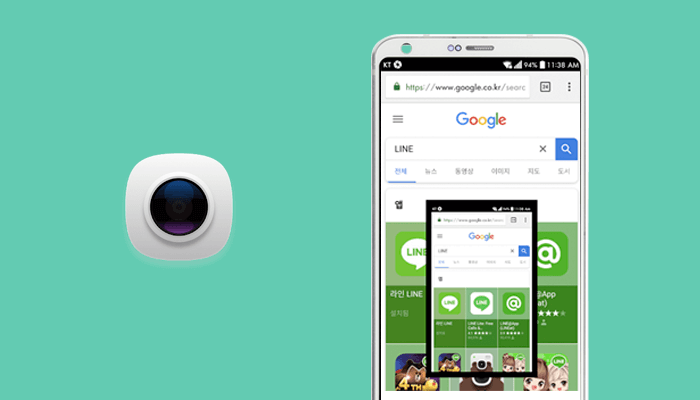
تنصح الكثير من المراجعات التي تناولت تطبيقات تصوير الشاشة بتطبيق Screenshot Touch لمميزات عديدة، منها عرض عينة من الصورة الملتقطة لوهلة، وأدوات التعديل على الصورة، وخيارات التحكم في صيغ الصور، وخيار التقاط صورة مطولة.. لكن هناك تطبيق آخر مميز.
بالنسبة لنا نجد أن تطبيق Screen Master أفضل، إذ يقدم نفس ميزات التطبيق السابق، لكن التعديل على الصور أكثر تطوراً وطريقة الاستخدام أكثر عملية؛ فيسمح لك بالكتابة على الصور وإضافة إيموجي وإضافة تأثير ضبابي لإخفاء المحتوى واقتصاص الصور ومشاركتها وأنت في نافذة التصوير دون حاجة لفتح التطبيق كل مرة.
لكن يعيب كلا التطبيقين وجود إعلانات داخلهما، لكن هناك بديل لذلك سيأتي ذكره.
أفضل تطبيق لتسجيل فيديو
إذا كنت تحب تسجيل فيديو للألعاب، فالأداة المدمجة بأنظمة أندرويد المختلفة لن تقدم نتائج مُرضية في أغلب الأحوال، وننصح بشدة استخدام أحد التطبيقين الآتي ذكرهم.
لن تجد مقالة ترشح تطبيقات تسجيل الشاشة فيديو وتخلو من تطبيق AZ Screen Recorder الذي يقدم أكبر مجموعة من إعدادات التخصيص، من خيارات الدقة وإمكانية إضافة تسجيل فيديو للكاميرا الأمامية إلى مقطع الشاشة، لكن لم أكن معجباً بأزرار التحكم العائمة على الشاشة، أو البديلة التي تجدها في مركز الإشعارات، فإذا قررت إخفائهم، يجب أن تفتح التطبيق في كل مرة تريد تصوير الشاشة، وهنا يأتي التطبيق الذي أنصح به، لكل من تسجيل الفيديو والتقاط صورة.
https://youtu.be/NsifWhkx314
يقدم Screen Recorder – No Ads تقريباً جميع مميزات AZ لتخصيص تصوير الفيديو؛ من دعم حتى دقة +FHD بمعدل 60 إطار بالثانية، ودعم إضافة لوجو، وتسجيل الكاميرا الأمامية، ودعم إيقاف تصوير الفيديو بإغلاق الشاشة أو هز الهاتف، وإضافة النصوص. وتوضيح أماكن لمس الشاشة أثناء تسجيل الفيديو؛ لكن ما يميزه عن AZ حقا هو ميزتين.
الميزة الأولى: أنه يمكن تضمين أيقونة تسجيل الفيديو أو التقاط صورة للشاشة في الإعدادات السريعة التي توجد فوق قسم الإشعارات، وبالتالي لن تضطر إلى دخول التطبيق لتبدأ تسجيل الشاشة.
والميزة الثانية هي خلوه من أي إعلانات خلاف باقي التطبيقات السابق ذكرها.
الآن نرجع إلى التقاط صورة للشاشة، فمع تطبيق Screen Recorder – No Ads يمكنك التقاط صور للشاشة أيضاً بجودتها الكاملة، ويمكن الوصول لأيقونة التقاط صور الشاشة بسهولة من الإعدادات السريعة الموجودة فوق الإشعارات. لكن يكتفي التطبيق بالتقاط صورة الشاشة، دون خيارات تخصيصها والتعديل عليها.
الخلاصة: ننصح بتطبيق Screen Recorder – No Ads لتسجيل فيديو للشاشة، وكذلك ننصح به لالتقاط صور الشاشة، لكن في الحالات التي تريد تعديل صور الشاشة ننصحك باستخدام أحد التطبيقين السابق ذكرهم تحت عنوان أفضل تطبيق لالتقاط صور الشاشة، إذ لم يكن لديك تطبيقات أخرى للتعديل على الصور.

